Une carte SD corrompue est souvent synonyme de casse-tête en raison des nombreux fichiers qu’elle contient. Voici donc quelques astuces pour en venir à bout.
Malgré les capacités de stockages de plus en plus impressionnantes des smartphones et autres appareils électroniques, beaucoup d’utilisateurs font encore appel à des cartes microSD pour faciliter le transfert d’un appareil à un autre. Sans oublier que cela permet d’épargner la mémoire interne et de la réserver à d’autres usages.
Si vous êtes du genre prévoyant, ce tutoriel vous sera peu utile puisque vous avez surement pris les devants et copiez tous vos fichiers sur un second dispositif. Dans le cas contraire, sachez que récupérer les données d’une carte SD corrompue est plus ardu qu’il n’y paraît. Or, si vous ne faites rien, vous perdez accès à toutes les photos, vidéos et autres fichiers sauvegardés sur l’appareil.
Vérifier l’intégrité physique de la carte
Avant toute chose, pensez à bien vérifier que votre carte microSD est bien corrompue. Essayez là sur différents appareils et avec différents lecteurs de carte pour en être certain. Si un message d’erreur s’affiche quoi que vous tentiez, vous avez votre réponse.
Toutes les cartes SD ne sont pas réparables. Pour savoir si la vôtre est encore récupérable, vous devez vérifier que le dispositif n’est pas physiquement endommagé. Cherchez des traces d’usure, notamment sur les connecteurs. Autrement dit, constatez l’état des lignes dorées à l’arrière des cartes microSD. Si vous apercevez des fissures ou toute autre détérioration à cet endroit, vos chances de récupérer vos fichiers viennent de descendre en flèche. Si aucune trace n’est visible, prenez les précautions qui s’imposent et nettoyez délicatement la carte SD, des fois que la saleté soit responsable de vos problèmes.
Dans le cas contraire, vérifiez alors l’emplacement qui accueille votre carte. Le port microSD de votre appareil est peut-être obstrué ou endommagé. Le mieux reste d’utiliser un pistolet à air comprimé, mais souffler un grand coup dedans fait parfois l’affaire, à défaut de mieux. Essayez ensuite une autre carte SD sur votre appareil. Si celui-ci est incapable de la lire, vous savez désormais que votre appareil est défectueux. Sinon, il est temps de réparer la carte SD.
Deux possibilités
Deux choix s’offrent à vous pour tenter de récupérer les données d’une carte corrompue : l’Invite de commande ou l’outil de vérification des erreurs de Windows.
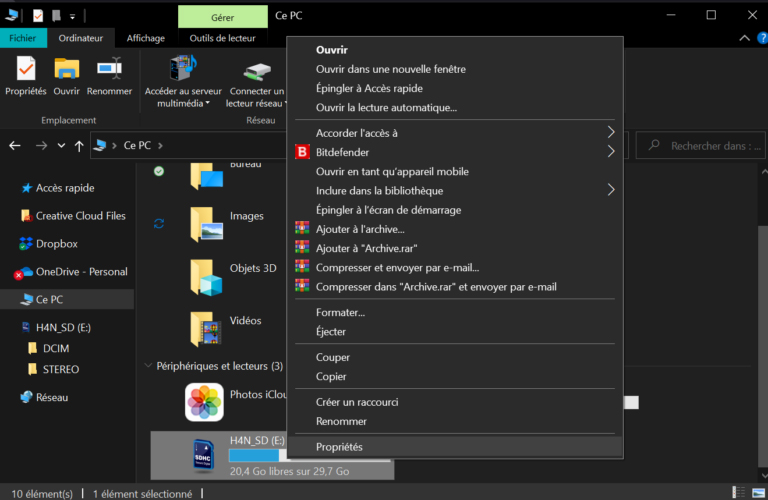
Pour utiliser l’outil de vérification des erreurs de Windows, vous devez dans un premier temps connecter la carte SD à votre ordinateur. À partir de là, rendez-vous dans « Ce PC » dans l’explorateur de fichier. Faites un clic droit sur le dispositif et allez dans « Propriétés ». Dans la fenêtre qui s’ouvre ensuite, allez dans l’onglet « Outils » et cliquez sur « Vérifier » dans l’option Vérification des erreurs. Une dernière fenêtre s’ouvre et il ne reste plus qu’à cliquer sur « Analyser et réparer le lecteur ». L’outil Windows se charge du reste et, à la fin du processus, vous indique si la démarche a fonctionné. Testez votre carte SD une dernière fois pour vérifier que tout est en ordre.
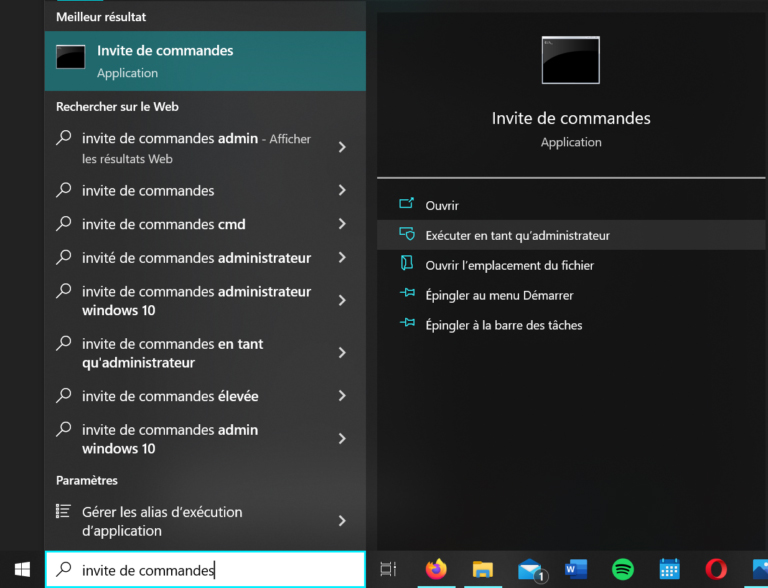
Pour ceux qui préfèrent avoir plus de détails sur la nature du dysfonctionnement, il est possible de passer par l’Invite de commandes Windows. Dans un premier temps, il est nécessaire de connaître la lettre de votre lecteur. Il s’agit de la lettre présente entre parenthèses. Par exemple, le disque dur est généralement défini par (C:). Cet élément en poche, appuyez sur la touche Windows du clavier, tapez « Invite de commandes », faites un clic droit sur l’application et cliquez sur « exécuter en tant qu’administrateur. Validez ensuite en cliquant sur oui.
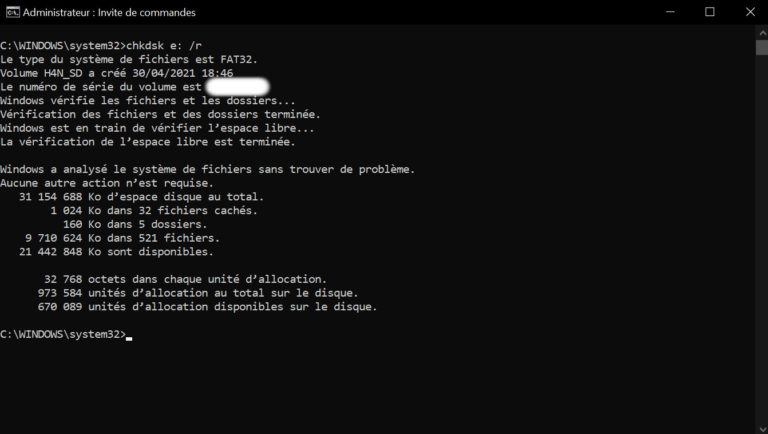
Dans la fenêtre qui s’ouvre, tapez la commande « chkdsk /r » avec la lettre de votre lecteur. Par exemple, dans notre cas, le lecteur est désigné par la lettre (E:). Nous devons donc taper « chkdsk e: /r ». Les espaces sont importants, ne les oubliez pas. Il ne vous reste plus qu’à attendre la fin de la commande. Windows devrait alors vous signaler les erreurs repérées ainsi que les informations relatives à la carte SD.
Du passé faisons table rase
Si aucun de ces solutions ne fonctionne, il vous en reste une dernière. Cependant, il s’agit de l’ultime recours puisque tous les fichiers présents sur le dispositif seront perdus. En d’autres termes, vous pouvez toujours formater votre carte SD. Avant d’y recourir, soyez certains d’avoir tout tenté, y compris auprès des services de récupération de données. La solution est radicale, mais aura au moins le mérite de sauver votre dispositif.
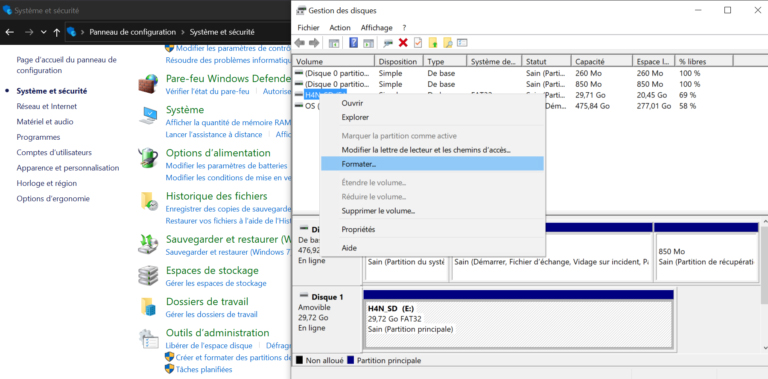
Pour ce faire, rendez-vous dans l’application Panneau de configuration puis dans Système et sécurité. Descendez tout en bas de la page, jusqu’à Outils d’administration et cliquez sur « Créer et formater des partitions de disque dur ». Dans la nouvelle fenêtre, cherchez l’intitulé de la carte SD dans la colonne « Volume » et faites clic droit/formater. Vérifiez alors que le nom de volume est bien le bon et que le paramètre Système de fichiers est bien calibré sur FAT32. Décochez simplement la case « Effectuer un formatage rapide » pour un nettoyage en bonne et due forme et lancer la procédure avec OK.
À noter que la multiplication des sauvegardes et des supports est sans doute fastidieux, mais diablement plus efficace en cas de pépin sur un dispositif de stockage.
Geeko





